Cosa sta succedendo esattamente?
La funzionalità che sincronizza i progetti video in corso su OneDrive viene rimossa dall'editor di video nell'app Foto di Windows 10.
Quando ciò accadrà il 10 gennaio 2020, i metadati per tutti i progetti video che vengono sincronizzati su OneDrive verranno eliminati. I metadati includono elementi come l'ordine di clip foto e video, la tempistica della musica e il testo per le schede titolo di un determinato progetto video. Nessuna delle tue foto, videoclip o qualsiasi altro elemento che hai salvato sul tuo OneDrive personale sarà interessato da questa modifica.
Perché dovrebbe interessarmi?
Se esegui la sincronizzazione su OneDrive ma lavori sui tuoi progetti video solo da un singolo dispositivo, non devi fare nulla. Tutti i metadati video vengono automaticamente salvati localmente sul dispositivo tramite l'app Foto.
Se invece usi questa funzione e lavori sui progetti da più dispositivi, dovrai salvare le ultime versioni dei tuoi progetti sul dispositivo (o dispositivi) prima che la funzione venga rimossa per assicurarti che tutte le modifiche recenti siano salvate.
Di seguito viene descritto come eseguire questa operazione.
Prima del 10 gennaio 2020, salva i tuoi progetti video nei tuoi dispositivi
Il modo più semplice per salvare tutte le ultime versioni di tutti i tuoi progetti video sincronizzati su OneDrive è selezionare il collegamento Disattiva sincronizzazione per tutti i progetti nel messaggio dell'app che vedrai nella pagina principale dell'editor di video. Questo messaggio viene visualizzato solo se stai effettivamente eseguendo la sincronizzazione di progetti:
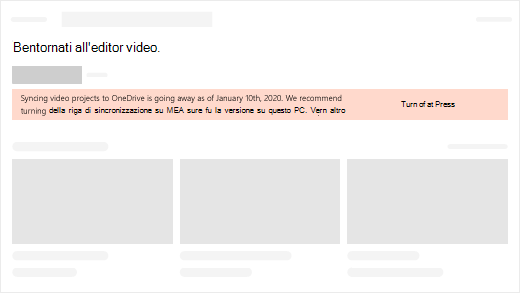
Un altro metodo consiste nell'aprire i progetti video uno alla volta. Se il progetto viene sincronizzato con OneDrive, vedrai il messaggio che ti indica di selezionare l'opzione per disattivare la sincronizzazione e salvare la versione più recente di quel progetto nel tuo dispositivo. Anche in questo caso, vedrai questo messaggio solo se stai sincronizzando il progetto su OneDrive.
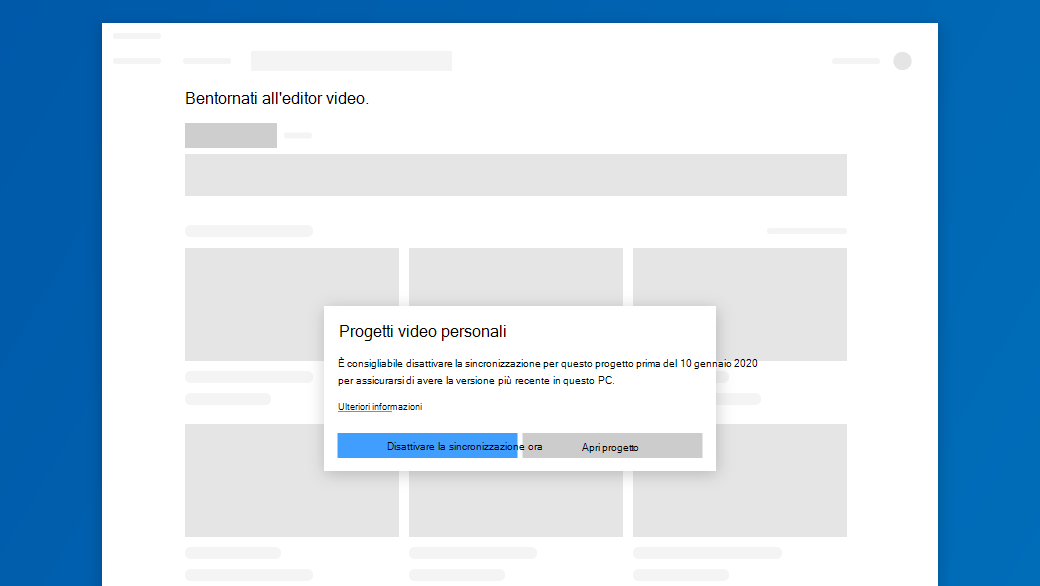
Assicurati di eseguire la stessa operazione su tutti i dispositivi che usi per modificare i tuoi progetti video.
Dopo aver eseguito questa operazione, avrai le versioni più recenti e importanti dei tuoi progetti video e le eventuali modifiche future verranno salvate localmente nei tuoi dispositivi. Assicurati di eseguire questa operazione prima del 10 gennaio 2020.
Inoltre, tieni presente che dopo aver disattivato la sincronizzazione, se apporti modifiche al progetto su un dispositivo, tali modifiche non vengono più sincronizzate automaticamente sugli altri dispositivi.
C'è un nuovo modo per salvare i backup del progetto in OneDrive
Prima di tutto, assicurati di aver disattivato la sincronizzazione su OneDrive per i tuoi progetti seguendo le istruzioni riportate sopra. Quindi, con il progetto video aperto, seleziona Vedi altro > Crea una copia di backup del progetto. Verrà creato un file VPB che può essere salvato dove memorizzi i file. Per aprire il file VPB in un altro dispositivo, è sufficiente selezionare Visualizza altro > Importa backup nella pagina dei progetti video accanto al pulsante Nuovo progetto video.
Man mano che effettui gli aggiornamenti per il tuo progetto da un dispositivo, ricordati di eseguire il backup al termine dell'aggiornamento (Vedi altro > Crea una copia di backup del progetto) e importalo di nuovo per continuare su un altro dispositivo (Vedi altro > Importa backup).
Cosa succede dopo il 10 gennaio 2020?
Se i progetti video non sono stati salvati localmente sul dispositivo entro la data di scadenza, i file di metadati per tali progetti verranno eliminati dal cloud. Non sarà possibile in alcun modo ripristinarli.
Come indicato in precedenza, i metadati includono elementi come l'ordine di clip foto e video, la tempistica della musica e il testo per le schede titolo. Nessuna delle tue foto, videoclip o qualsiasi altro elemento che hai salvato sul tuo OneDrive personale sarà interessato.
Se dimentichi di eseguire questa operazione entro la data di scadenza, i progetti video che stavi sincronizzando verranno comunque salvati localmente nei dispositivi in cui li hai modificati, ma potresti non avere le modifiche più recenti su tutti i tuoi dispositivi.











